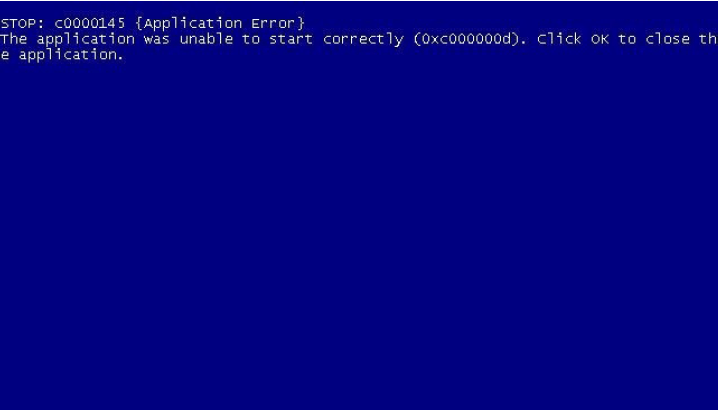- Синий экран Application Error: как исправить проблему?
- Application Error: что это за сбой?
- Ошибка Windows 7 c0000145 (Application Error): как исправить простейшим способом?
- Использование отката системы
- Application Error: что делать с установленными апдейтами?
- Вместо итога
- Ошибка c0000145 application error в Windows 7, как исправить?
- Как исправить ошибку application error c0000145 в Виндовс 7
- Удаление обновления, которое вызывает ошибку Windows 7
- Как выключить автоматическое обновление Windows 7
- Исправляем ошибку c0000145 Application Error
- Описание ошибки
- Как исправить?
Синий экран Application Error: как исправить проблему?

К сожалению, бывает так, что система Windows седьмой версии однажды выдала уведомление о том, что найдены новые обновления, установила их, а после перезагрузки пользователь получает синий экран с ошибкой Windows 7 c0000145 (Application Error). Как исправить такую ситуацию, ведь система отказывается загружаться напрочь? Для этого есть несколько методов, которые далее и предлагаются к рассмотрению. Рядовому пользователю они могут показаться достаточно сложными (кроме первых), но исправить этот сбой другими методами не получится. Так что придется вникать в суть вопроса и использовать исключительно описываемые далее средства.
Application Error: что это за сбой?
Перевод Application Error в дословном варианте обозначает ошибку приложения (программного обеспечения/софта). Непонятно, почему система выдает именно такое уведомление, ведь оно, по большому счету, к нарушению работы программ не имеет никакого отношения. Ни пользовательские приложения, ни системные апплеты тут ни при чем.
На самом деле проблема состоит в установке апдейтов самой системы. То ли они инсталлировались некорректно, то ли сами по себе являются недоработанными, доподлинно неизвестно. Но факт остается фактом. Таким образом, в большинстве случаев проблема того, как исправить Application Error, сводится к тому, чтобы избавиться от последних инсталлированных обновлений, которые и привели к появлению ошибки. Однако спешить не стоит, поскольку у любого пользователя в рукаве есть пара дополнительных козырей. Возможно, проблема косвенно касается службы, отвечающей за установку апдейтов, но в большинстве случаев и она особо на появление синего экрана не влияет.
Ошибка Windows 7 c0000145 (Application Error): как исправить простейшим способом?
Первое, что нужно предпринять, — несколько раз принудительно перезагрузить компьютер, чтобы взывать автоматическое средство восстановления системы. Возможно, такой вариант сработает, а установленные апдейты будут удалены.
Но, предположим, это не помогло, а на экране снова красуется ошибка Windows 7 c0000145 (Application Error). Как исправить ситуацию в этом случае? Нет ничего проще, нежели вызвать дополнительное стартовое меню при запуске системы, нажав клавишу F8, из которого следует выбрать пункт восстановления запуска.
Использование отката системы
Если и это не сработает, из того же меню выбирается строка загрузки последней удачной конфигурации с работоспособными опциями.
Наконец, в вопросе того, как исправить Application Error, можно воспользоваться загрузкой в безопасном режиме, а затем удалить проблемные пакеты апдейтов из «Центра обновления» (их номера будут приведены отдельно). Обычно это помогает.
Если система загрузится (может быть даже в безопасном режиме), можно проверить службу «Центра обновления», перезапустив ее, хотя и не факт, что это даст результат.
Application Error: что делать с установленными апдейтами?
Но что делать, если система действительно не хочет загружаться ни под каким предлогом даже с восстановлением или использованием безопасного старта? Тут уж придется удалять апдейты вручную. Для этого понадобится вызов командной строки (лучше всего загрузиться со съемного носителя и нажать Shift + F10).
Для просмотра установленных обновлений используется универсальная команда DISM /Image:C:\ /GetPackages. Среди найденных апдейтов обычно сбойным является пакет КВ3045999. От него и нужно избавиться. Название полного удостоверения необходимо скопировать (оно будет достаточно длинным), после чего вставить после ввода команды деинсталляции dism /image:C:\ /removepackage/PackageName:Package_for_ХХХХ_, где ХХХХ – полное название удостоверения.
После удаления обновления вопрос того, как исправить Application Error, подразумевает полную перезагрузку с вызовом командной консоли снова. В ней нужно прописать команду, показанную в самом верху изображения выше (она исключает повторное появление сбоя). Аналогично использовать эту команду можно и в случае, когда ошибка устранена не была.
Что же касается самих обновлений, не только вышеуказанный пакет может вызвать сбои. Среди всего того, что может стать проблемой загрузки, можно выделить несколько апдейтов, которые при необходимости тоже придется удалить (названия всех пакетов начинаются с литер «КВ», а далее предлагаются только номера):
Вместо итога
Как видим, задача по решению проблемы того, как исправить Application Error, хотя и трудновата, тем не менее непосильной не является. Вопрос состоит только в удалении обновлений. Если обратить внимание на приведенный выше список, времени на проведение таких процедур может потребоваться достаточно много. Связано это только с тем, что каждый пакет придется удалять по одному и сразу же производить рестарт системы, проверяя ее работоспособность. Но все это актуально только в том случае, если восстановление (автоматическое или ручное) никакого результата не даст.
Ошибка c0000145 application error в Windows 7, как исправить?
В 2015 году, после выхода обновлений у многих пользователей начала появляться ошибка «c0000145 application error» в Windows 7. Происходит она после того, как пользователь выключил или перезагрузил компьютер. По утверждениям тех, кто сталкивался с ошибкой, чаще всего подвержены этому те, у кого установлена пиратская версия операционной системы Windows, реже проблема возникает с подлинной версией.
Если ошибка возникла на компьютере с лицензионной Windows, то лучше обратиться в службу техподдержки на официальном сайте Microsoft. С пиратскими версиями системы, ошибка возникает по причине несоответствия цифровой подписи обновлений и сборки. В этом случае лучшим решением будет откатиться до предыдущей рабочей версии системы и установить в настройках запрет на установку автоматических обновлений.
Как исправить ошибку application error c0000145 в Виндовс 7
В первую очередь необходимо несколько раз перезагрузить компьютер, чтобы на вашем экране появилось сообщение о восстановлении системы. После этого выберите один из вариантов, например, «Восстановление запуска», чтобы вернуть компьютер в рабочее состояние.
Если этот вариант не помог, попробуйте сделать откат до предыдущей рабочей версии Windows до попытки установки проблемных обновлений. Если сохраненных точек нет, вам доступен единственный вариант отката системы – это откат с загрузочного диска или флешки. Для этого:
- Перезапустите Windows и удерживайте клавишу F8 (в зависимости от модели ноутбука, компьютера может различаться), чтобы вызвать безопасный режим;
- Вставьте диск в привод компьютера или ноутбука;
- Выберите из предложенных вариантов загрузочного диска пункт «Восстановление системы»;
- Далее буду предложены варианты, выберите «Восстановление образа системы»;
- После этого начнется восстановление вашей системы в первоначальное состояние;
Многие производители ноутбуков обеспечивают свои устройства операционной системой, к которой всегда можно откатиться. Запустить откат можно при помощи того же безопасного режима. Обычно в самом низу списка есть такой вариант.
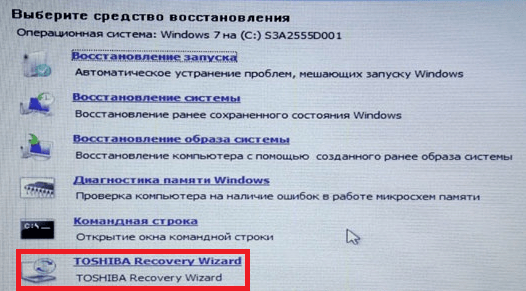
Нажав на него, нужно выбрать в следующем окне «вернуть компьютер до начальной версии ПО, установленными производителем». Важно знать, что при использовании этих двух вариантов все ваши файлы на компьютере будут уничтожены, т.к. система форматирует жесткий диск перед восстановлением системы.
Удаление обновления, которое вызывает ошибку Windows 7
Чтобы удалить обновление, которое вызывает в операционной системе Виндовс 7 ошибку c0000145 application error, необходимо снова воспользоваться диском или флешкой.
- Вставьте диск и при запуске выберите из предложенных вариантов «Командная строка».
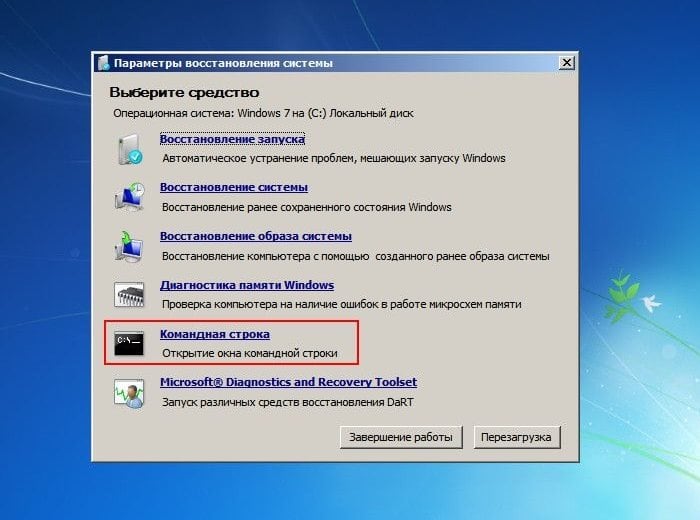
Когда обновление будет удалено, обязательно отключите автоматическое обновление Windows, иначе это обновление снова попытается установиться на ваш компьютер. Это нужно сделать для исправления ошибки.
Как выключить автоматическое обновление Windows 7
В Windows 7 отключить обновления довольно просто. Вы также можете отключить автоматическую установку обновлений, но разрешать их устанавливать только по вашему позволению. Чтобы отключить обновления, необходимо остановить службу, которая за эту функцию отвечает.
- нажмите «Пуск», далее выберите «Панель управления», затем отыщите «Администрирование» и «Службы»;
- можно вызвать службы через строку ввода, для этого нажмите сочетание клавиш WIN+R и напишите команду «services.msc»;
- здесь нам нужно отыскать службу «Центр обновления Windows», после этого нажмите по ней правой кнопкой мыши, выбрав «Свойства»;
- в открывшемся окне выберите пункт «Остановить», чтобы завершить работу этой службы.
Подтвердите свои действия, нажав «Ок». Перезагрузите компьютер.
Чтобы иметь возможность самому управлять обновлениями, можно настроить систему таким образом, чтобы она спрашивала у вас разрешения на установку того или иного обновления. Для этого:
- Выберите «Пуск», «Панель управления», затем нажмите «Центр обновления»;
- Теперь здесь выберите пункт из возможных «Не проверять обновления» или «Спрашивать меня об установке». Выберите подходящий вариант.
- Уберите галочки из пунктов ниже «Скачивать рекомендуемые обновления».
- Подтвердите ниже ваши действия, нажав «Ок».
- Перезагрузите компьютер.
Теперь вы не будете получать обновлений, которые могут навредить системе. Ошибка c0000145 application error в вашей Виндовс 7 больше вас беспокоить не будет.
Исправляем ошибку c0000145 Application Error
Использование пиратского ПО не гарантирует стабильную работу приложений. Проблема в том, что пользователь не может даже обратиться в службу поддержки, т.к. не имеет права пользоваться продуктом. Это касается и популярной ОС от Microsoft, которая всяческими способами пытается пресечь использование пиратского софта. Поэтому рассмотрим ошибку Stop: c0000145 Application Error Windows 7 и выясним, как ее исправить.
Описание ошибки
Вы включили компьютер и увидели сообщение о сбое c0000145 Application Error. Ситуация усугубляется тем, что Windows не может загрузиться, останавливаясь на этапе запуска. Проблема заключается в несоответствии цифровых подписей официальных обновлений и взломанной сборки ОС. Для разрешения конфликта нужно элементарно откатиться на предыдущую версию (состояние системы до обновлений) и запретить автоматическую установку пакетов с апдейтами.
Как исправить?
Как уже было сказано выше, основные способы – откат на предыдущую версию Windows или удаление определенных пакетов обновлений. Для выполнения данных действий нужно:
- Перезагрузите вручную компьютер несколько раз чтоб вызвать «Мастер автоматического восстановления системы и запуска».
- Следуйте подсказкам утилиты и дождитесь окончания операции.
Если этот вариант не сработал – откатитесь на любую точку восстановления системы, созданную до обновлений. Это поможет вернуть рабочую конфигурацию Windows.
При неудаче в предыдущих инструкциях нужно удалить дефективные обновления вручную. Основной пакет, вызывающий проблемы – KB3045999. А весь список проблемных апдейтов посмотрите в конце статьи. Итак, выполните следующее:
- Загрузитесь с помощью установочной флешки или диска в программу установки Windows.
- Запустите командную строку (Shift+F10).
- Введите DISM /Image:C:\ /GetPackages и нажмите Enter.
6.1.1.1 .
Если она присутствует, напечатайте команду dism /image:C:\ /removepackage/PackageName:Package_for_KB3045999
6.1.1.1 . Не забывайте изменить метку «C:», если это необходимо.
Если проблема не решилась, повторите все шаги, вставляя в команду соответствующий идентификатор пакета. Полный перечень неподходящих обновлений посмотрите в этом списке:
| KB971033 | KB3071756 |
| KB2852339 | KB3080149 |
| KB2859537 | KB3081195 |
| KB2872339 | KB3088195 |
| KB2882822 | KB3101746 |
| KB3022345 | KB3068708 |
| KB3126587 | KB3140410 |
| KB3060716 | KB3126593 |
На этом все. Теперь вы знаете, как исправить ошибку Stop: c0000145 Application Error Windows 7 при загрузке системы. Настоятельно рекомендуется отключить функцию «Автоматическое обновление Windows» в «Панель управления» – «Безопасность» – «Центр обновления Windows». Это позволит контролировать процесс апгрейда системы и предотвратит возникновение подобных проблем в будущем.

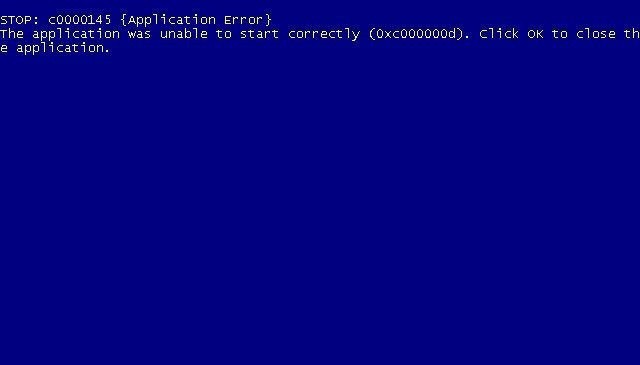

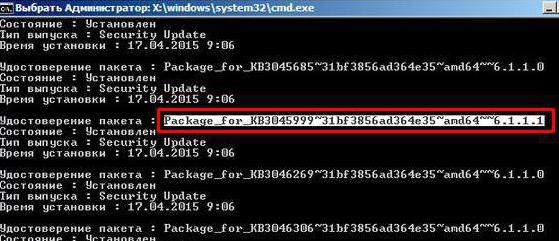
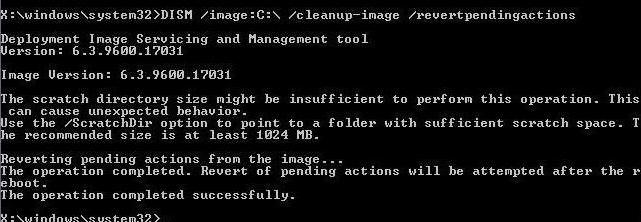

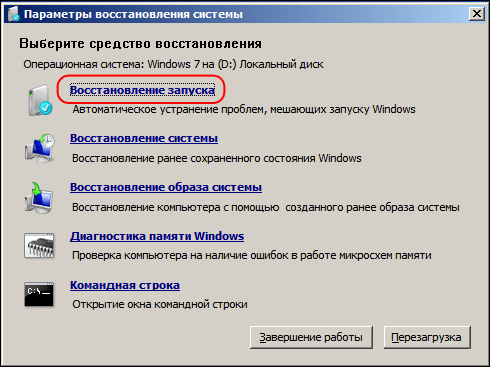
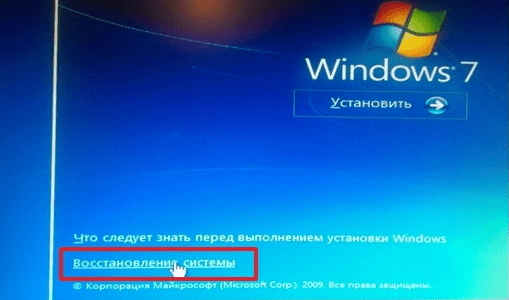
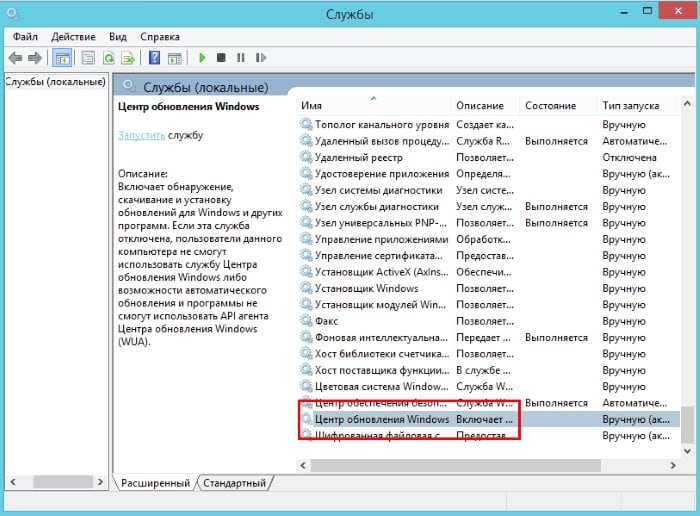
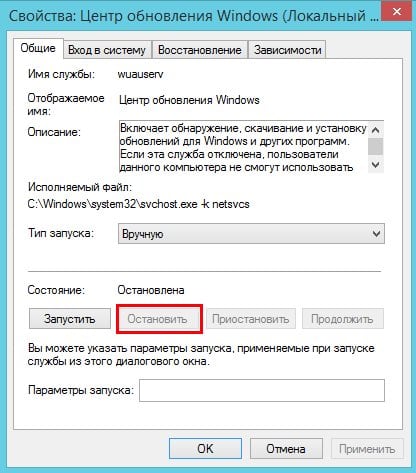 Подтвердите свои действия, нажав «Ок». Перезагрузите компьютер.
Подтвердите свои действия, нажав «Ок». Перезагрузите компьютер.